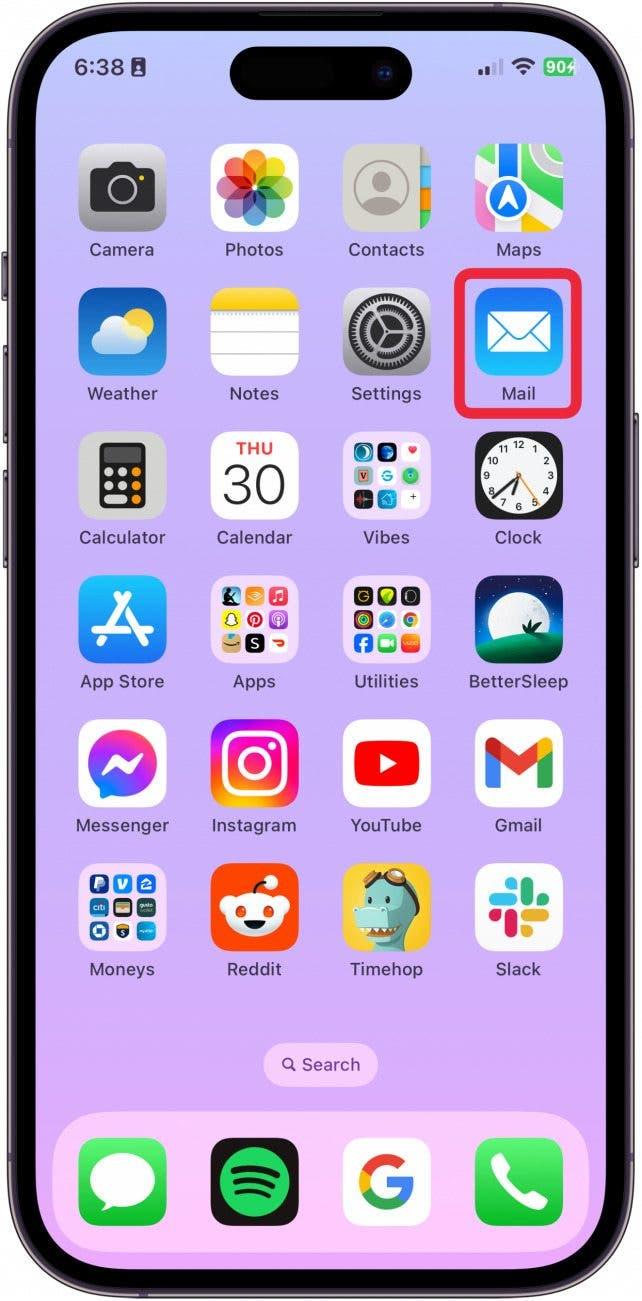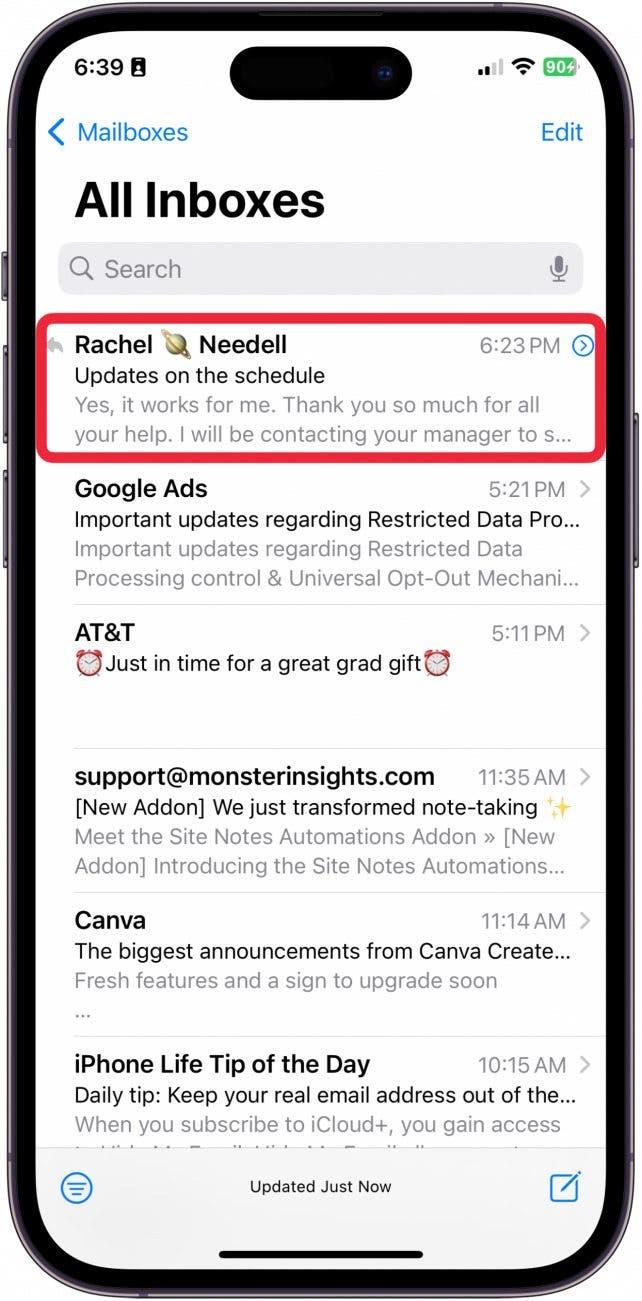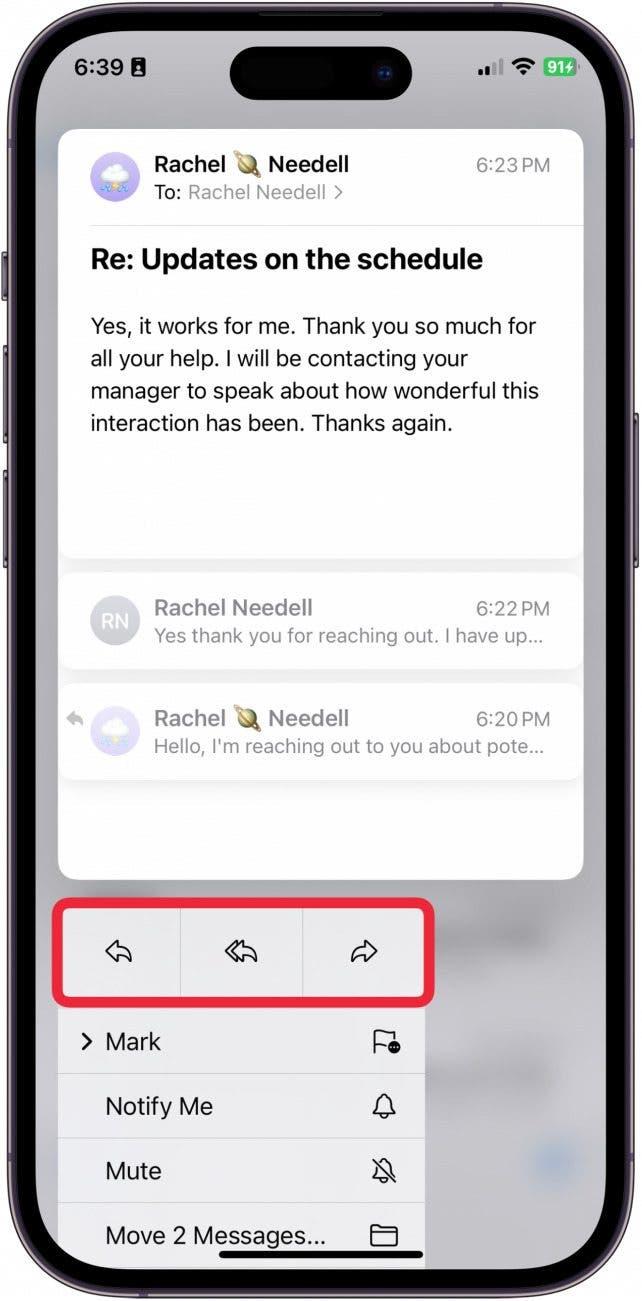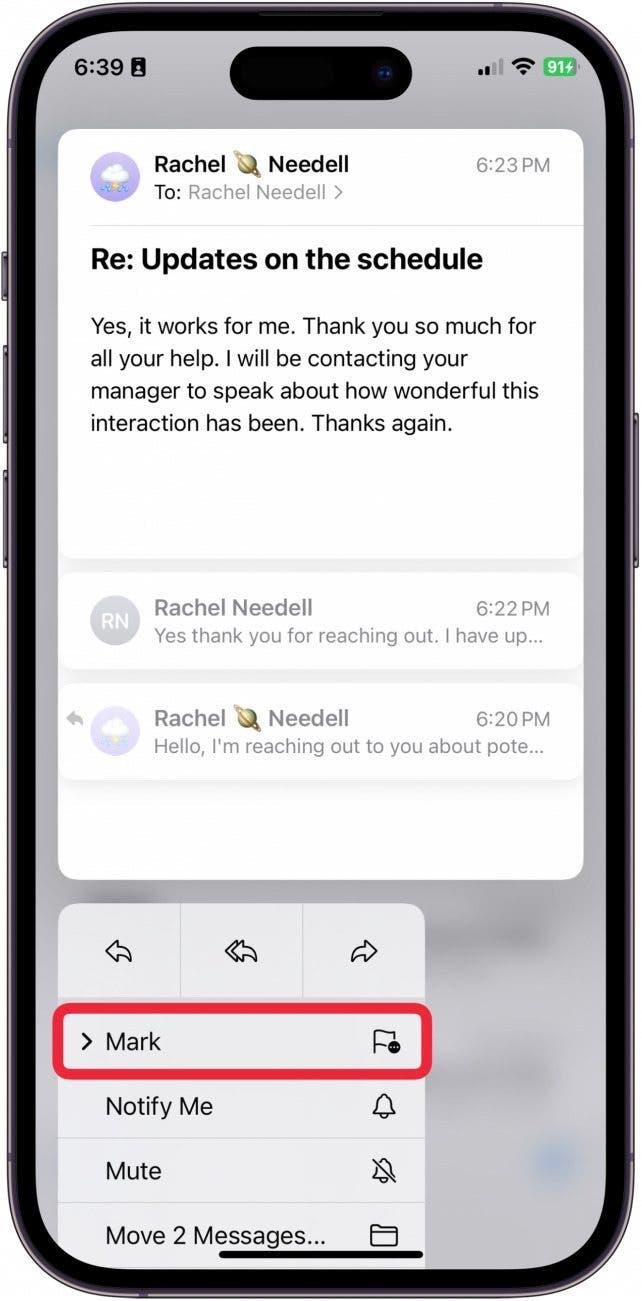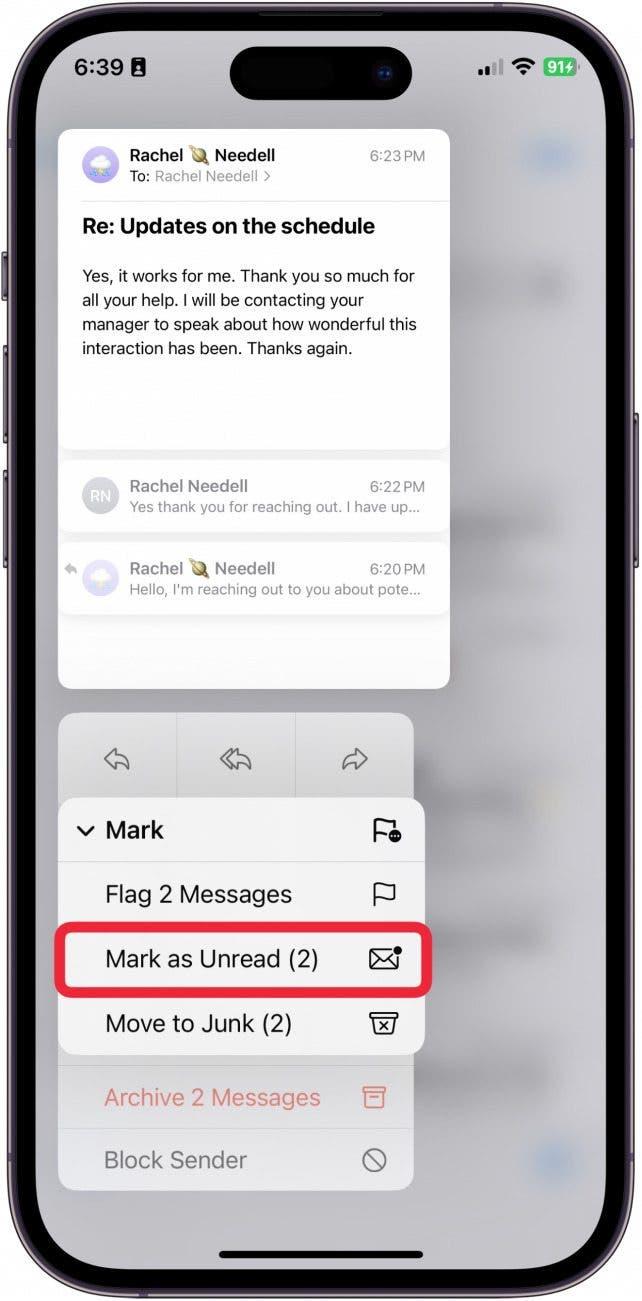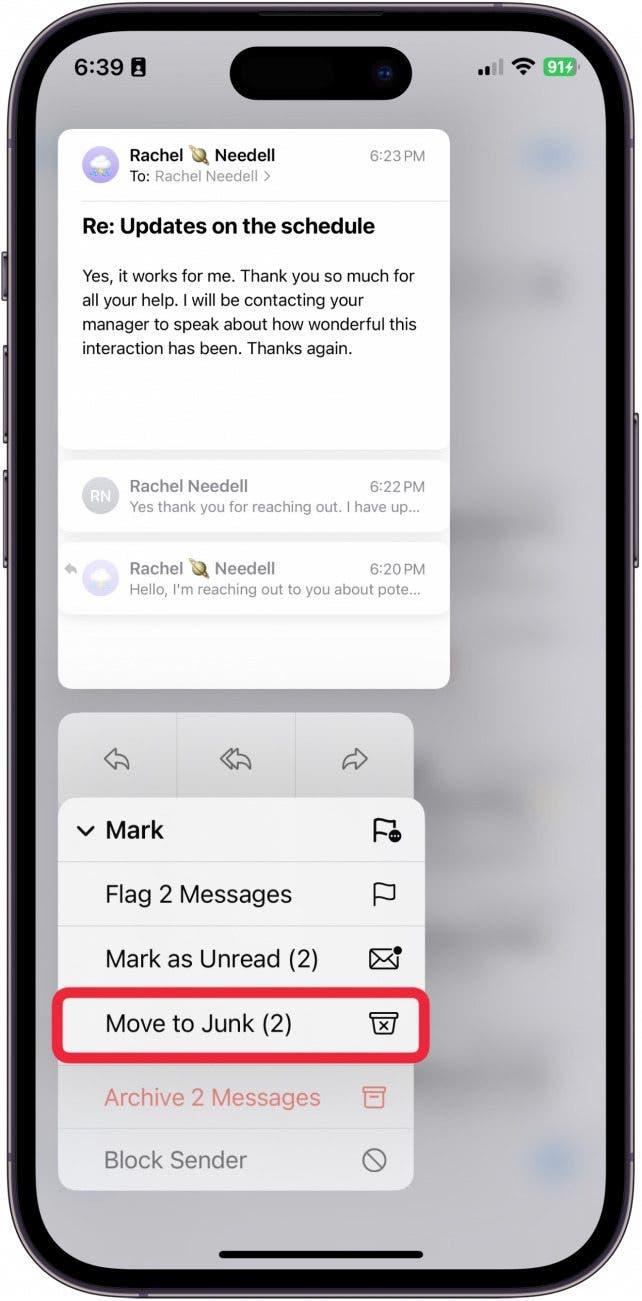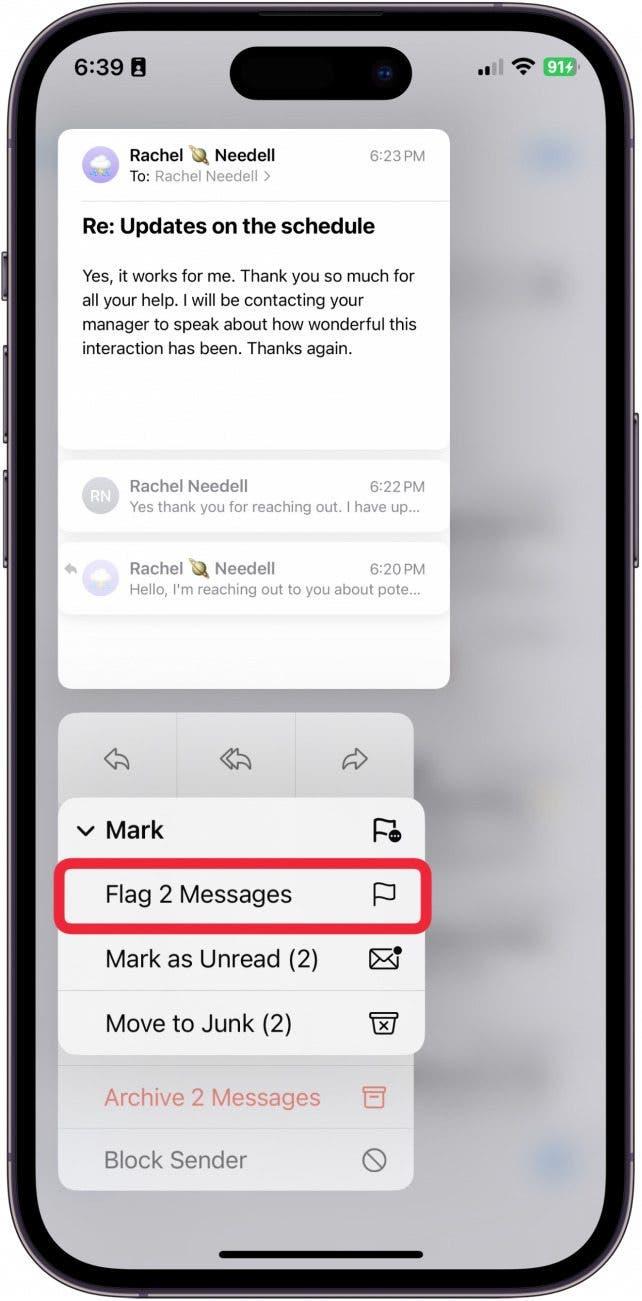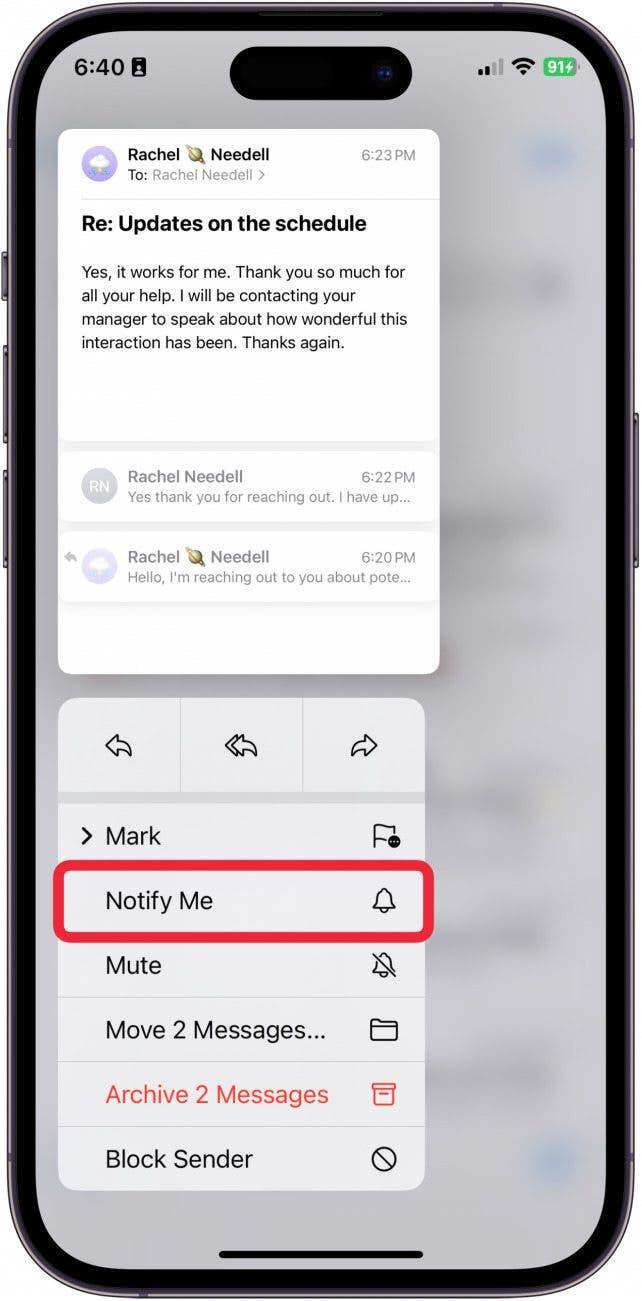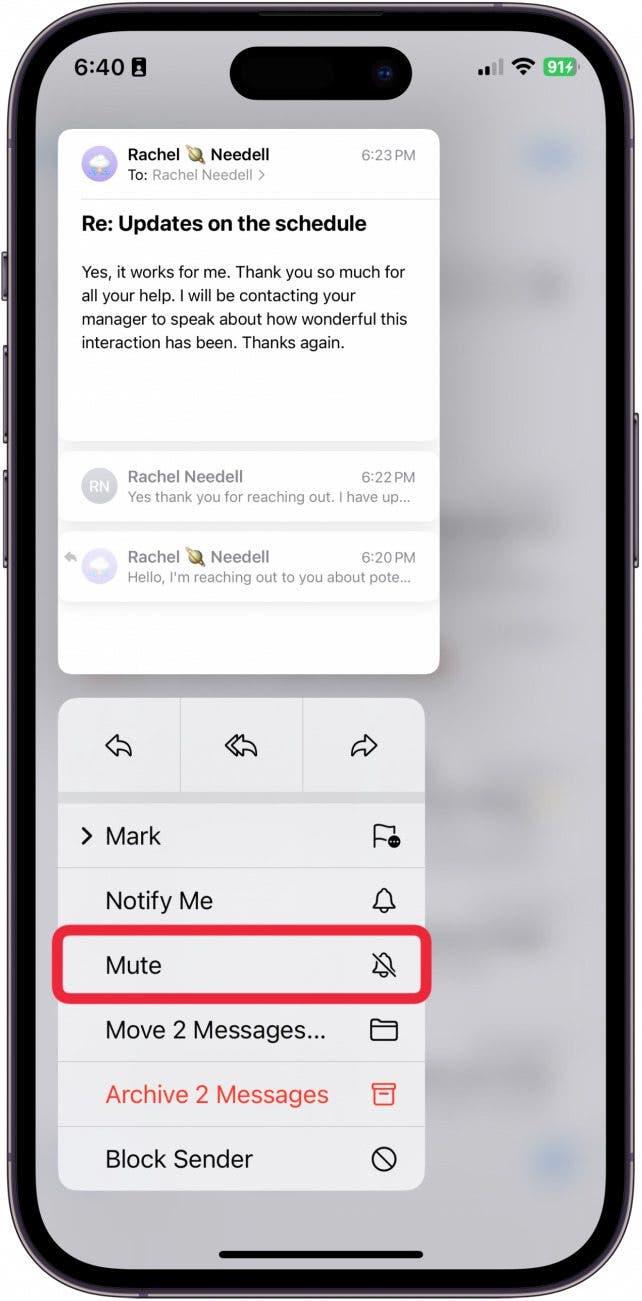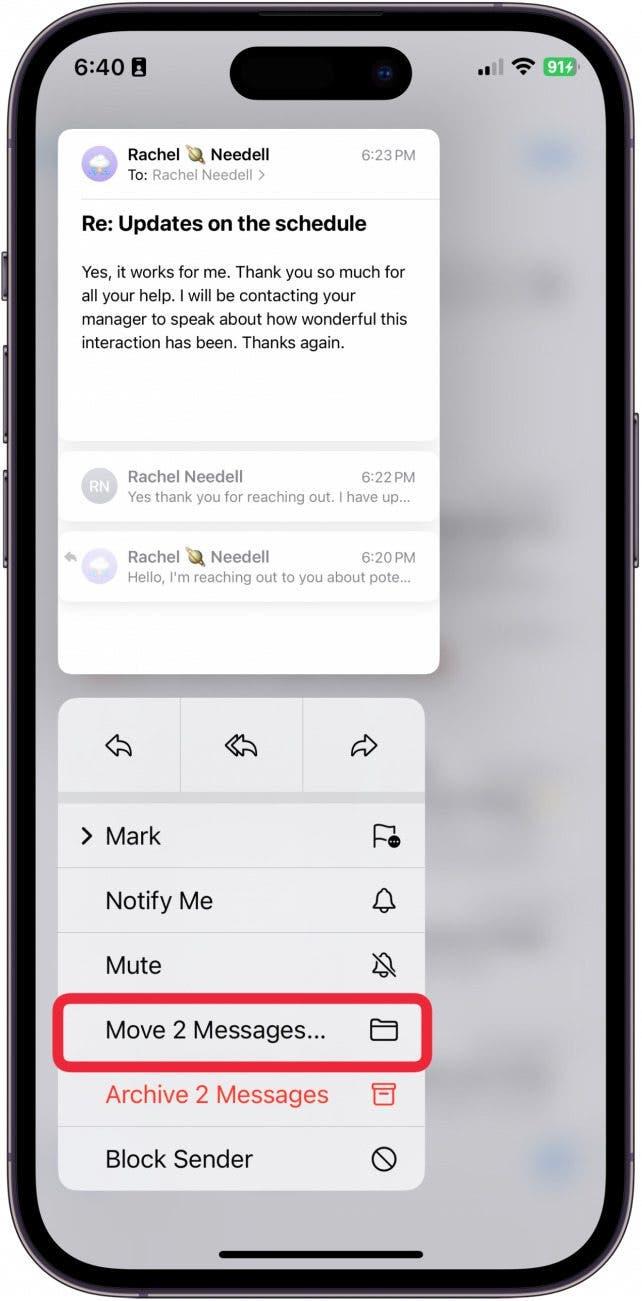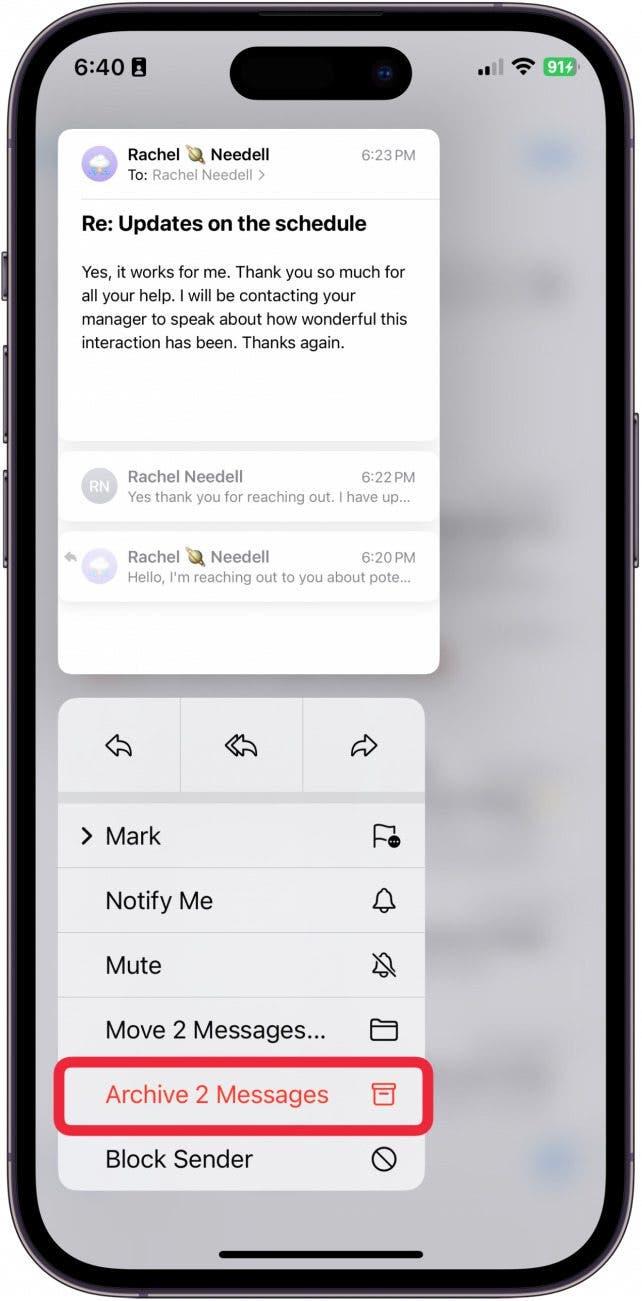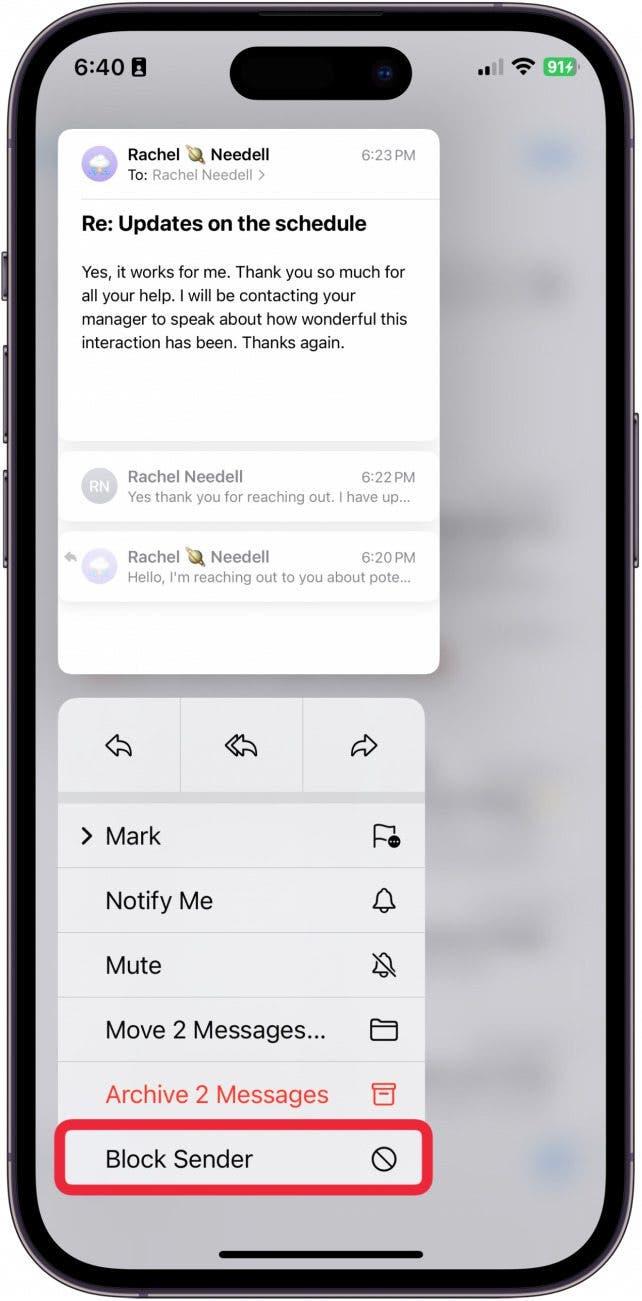Γνωρίζατε ότι μπορείτε να δείτε τα περιεχόμενα ενός email χωρίς να το ανοίξετε; Αυτός είναι ένας πολύ καλός τρόπος για να περιηγηθείτε γρήγορα στα email σας χωρίς να ανοίγετε κάθε μήνυμα και να περιμένετε να φορτώσει. Επίσης, μπορείτε να έχετε πρόσβαση στα περισσότερα από τα στοιχεία του μενού που χρησιμοποιείτε συνήθως για να στείλετε ένα email ακόμα πιο γρήγορα. Ακούστε πώς λειτουργεί!
Γιατί θα σας αρέσει αυτή η συμβουλή:
- Γρήγορη προβολή του περιεχομένου ενός email χωρίς να χρειάζεται να το ανοίξετε και να περιμένετε να φορτώσει.
- Πρόσβαση σε άλλα στοιχεία του μενού, όπως Mark as Read ή Mark as Junk.
Χρήση της απτικής αφής για προεπισκόπηση ενός email στην εφαρμογή Mail
Απαιτήσεις συστήματος
Αυτή η συμβουλή πραγματοποιήθηκε σε iPhone 12 με iOS 17.5 ή νεότερη έκδοση. Μάθετε πώς να κάνετε ενημέρωση στο πιο πρόσφατο iOS.
Αν θέλετε να προβάλετε γρήγορα ένα email χωρίς να το ανοίξετε πραγματικά, μπορείτε να το κάνετε με μια λειτουργία που ονομάζεται Haptic Touch. Αυτό παλαιότερα ονομαζόταν 3D Touch, αλλά τώρα μπορείτε να το βρείτε στην εφαρμογή Ρυθμίσεις στην ενότητα Προσβασιμότητα αφής. Μάθετε περισσότερα για πώς να χρησιμοποιήσετε το Haptic Touch. Αν σας αρέσει να μαθαίνετε πώς να χρησιμοποιείτε το iPhone σας, μην παραλείψετε να εγγραφείτε στο δωρεάνΣυμβουλή της Ημέρας!
 Ανακαλύψτε τις κρυφές λειτουργίες του iPhone σαςΑποκτήστε καθημερινά μια συμβουλή (με στιγμιότυπα οθόνης και σαφείς οδηγίες), ώστε να μπορείτε να κυριαρχείτε στο iPhone σας σε μόλις ένα λεπτό την ημέρα.
Ανακαλύψτε τις κρυφές λειτουργίες του iPhone σαςΑποκτήστε καθημερινά μια συμβουλή (με στιγμιότυπα οθόνης και σαφείς οδηγίες), ώστε να μπορείτε να κυριαρχείτε στο iPhone σας σε μόλις ένα λεπτό την ημέρα.
- Ανοίξτε την εφαρμογή Mail.

- Πατήστε παρατεταμένα σε ένα μήνυμα ηλεκτρονικού ταχυδρομείου.

- Θα δείτε ένα μενού που σας επιτρέπει να έχετε πρόσβαση στα περισσότερα από τα στοιχεία ελέγχου που θα βλέπατε κανονικά όταν ανοίγετε το email. Η πρώτη σειρά είναι η Απάντηση, η Απάντηση σε όλα και η Προώθηση.

- Από εδώ, μπορείτε να πατήσετε Σημείωση.

- Τώρα, μπορείτε να επιλέξετε να επισημάνετε το μήνυμα ηλεκτρονικού ταχυδρομείου ως αναγνωσμένο ή μη αναγνωσμένο.

- Ή μπορείτε να πατήσετε Μεταφορά στα ανεπιθύμητα για να απαλλαγείτε γρήγορα από τα ανεπιθύμητα μηνύματα.

- Μπορείτε επίσης να επισημάνετε το μήνυμα ηλεκτρονικού ταχυδρομείου ως σημαντικό πατώντας Σημείωση.

- Αν το θέμα του email είναι σημαντικό, μπορείτε να πατήσετε Ειδοποίηση για να λαμβάνετε ειδοποιήσεις με πανό και στην οθόνη κλειδώματος ανεξάρτητα από τις ρυθμίσεις σας.

- Πατήστε Σίγαση για να σιωπήσετε τις ειδοποιήσεις από αυτό το νήμα.

- Μπορείτε να μετακινήσετε ολόκληρο το νήμα email σε ένα νέο φάκελο πατώντας Μετακίνηση X μηνυμάτων.

- Μπορείτε επίσης να αρχειοθετήσετε νήματα μηνυμάτων πατώντας Αρχειοθέτηση X μηνυμάτων.

- Τέλος, μπορείτε να χρησιμοποιήσετε αυτό το μενού για να Μπλοκάρετε τον αποστολέα.

Και κάπως έτσι μπορείτε να κάνετε γρήγορη προεπισκόπηση ενός email μέσω του Haptic Touch.